VMware虚拟机窗口怎么调大小
时间:2025-09-16 08:55:17 355浏览 收藏
珍惜时间,勤奋学习!今天给大家带来《VMware虚拟机窗口调整方法》,正文内容主要涉及到等等,如果你正在学习文章,或者是对文章有疑问,欢迎大家关注我!后面我会持续更新相关内容的,希望都能帮到正在学习的大家!
在使用 VMware 虚拟机时,根据实际需要调节虚拟机窗口尺寸是一项非常常见的操作。下面将为你详细讲解如何完成这一设置。
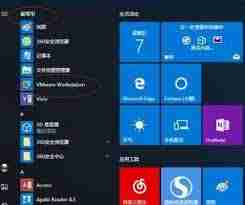
首先,启动 VMware 软件,并定位到你想要调整窗口大小的虚拟机。点击该虚拟机的电源按钮,启动虚拟系统。
待虚拟机操作系统成功进入桌面环境后,将鼠标移动至虚拟机窗口的边框或角落位置。当鼠标指针变成双向箭头样式时,表示当前可以进行缩放操作。
此时,按住鼠标左键并拖动边框,即可自由调整虚拟机窗口的大小。你可以根据个人使用习惯将其拉伸或缩小至合适尺寸,以便更清晰地查看虚拟机内容,或在与主机多任务并行时实现更合理的窗口布局。
若你希望更精确地控制窗口尺寸,也可以通过 VMware 的菜单功能来实现。在 VMware 的顶部菜单栏中,点击“视图”选项。
在“视图”下拉菜单中,可以看到与“自动调整大小”相关的多个设置项。主要包括以下几种模式:
- 适应客户机:启用此选项后,VMware 会自动匹配虚拟机内部操作系统的分辨率,动态调整窗口大小,确保虚拟机画面完整显示,避免图像拉伸或压缩变形。
- 适应窗口:选择此项后,虚拟机系统的显示分辨率会自动适配当前窗口的尺寸,虽然可能造成部分内容无法完全显示,但能保持画面比例协调。
除此之外,你还可以在虚拟机操作系统内部手动更改分辨率,从而间接控制窗口大小。进入虚拟机后,打开系统的显示设置界面。不同操作系统进入方式略有差异,通常可在桌面空白处右键,选择“显示设置”或类似选项。
在显示设置中找到“分辨率”调节项,根据你的视觉需求选择合适的分辨率数值。更改后,虚拟机窗口会自动同步调整大小以匹配新的分辨率。
通过上述多种方式,你可以灵活地控制 VMware 虚拟机的窗口尺寸,适应各种使用场景和个人偏好。无论是为了提升操作可视性,还是优化与主机系统的协同效率,合理调整窗口大小都能显著改善使用体验。希望以上内容能帮助你快速掌握 VMware 窗口大小的设置方法,让你在虚拟化环境中操作更加顺畅自如。
以上就是《VMware虚拟机窗口怎么调大小》的详细内容,更多关于的资料请关注golang学习网公众号!
-
501 收藏
-
501 收藏
-
501 收藏
-
501 收藏
-
501 收藏
-
181 收藏
-
237 收藏
-
160 收藏
-
436 收藏
-
297 收藏
-
396 收藏
-
248 收藏
-
311 收藏
-
277 收藏
-
458 收藏
-
243 收藏
-
269 收藏
-

- 前端进阶之JavaScript设计模式
- 设计模式是开发人员在软件开发过程中面临一般问题时的解决方案,代表了最佳的实践。本课程的主打内容包括JS常见设计模式以及具体应用场景,打造一站式知识长龙服务,适合有JS基础的同学学习。
- 立即学习 543次学习
-

- GO语言核心编程课程
- 本课程采用真实案例,全面具体可落地,从理论到实践,一步一步将GO核心编程技术、编程思想、底层实现融会贯通,使学习者贴近时代脉搏,做IT互联网时代的弄潮儿。
- 立即学习 516次学习
-

- 简单聊聊mysql8与网络通信
- 如有问题加微信:Le-studyg;在课程中,我们将首先介绍MySQL8的新特性,包括性能优化、安全增强、新数据类型等,帮助学生快速熟悉MySQL8的最新功能。接着,我们将深入解析MySQL的网络通信机制,包括协议、连接管理、数据传输等,让
- 立即学习 500次学习
-

- JavaScript正则表达式基础与实战
- 在任何一门编程语言中,正则表达式,都是一项重要的知识,它提供了高效的字符串匹配与捕获机制,可以极大的简化程序设计。
- 立即学习 487次学习
-

- 从零制作响应式网站—Grid布局
- 本系列教程将展示从零制作一个假想的网络科技公司官网,分为导航,轮播,关于我们,成功案例,服务流程,团队介绍,数据部分,公司动态,底部信息等内容区块。网站整体采用CSSGrid布局,支持响应式,有流畅过渡和展现动画。
- 立即学习 485次学习
